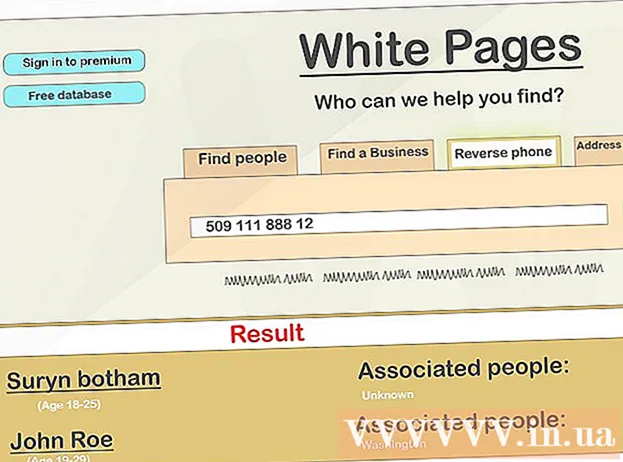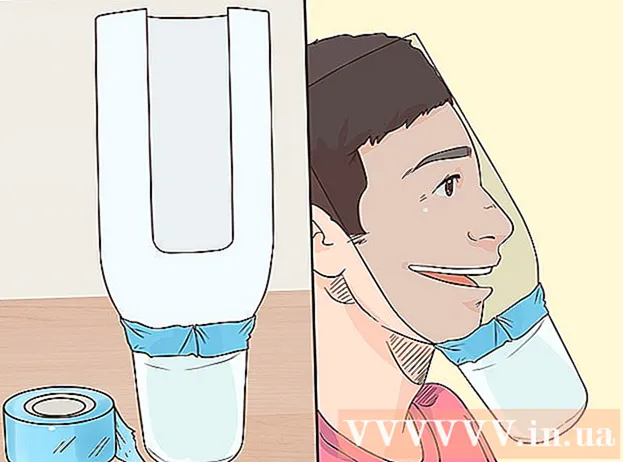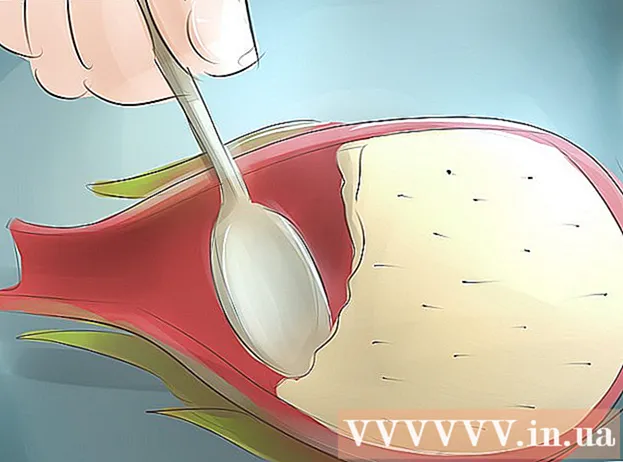Autor:
Morris Wright
Data E Krijimit:
26 Prill 2021
Datën E Azhurnimit:
1 Korrik 2024
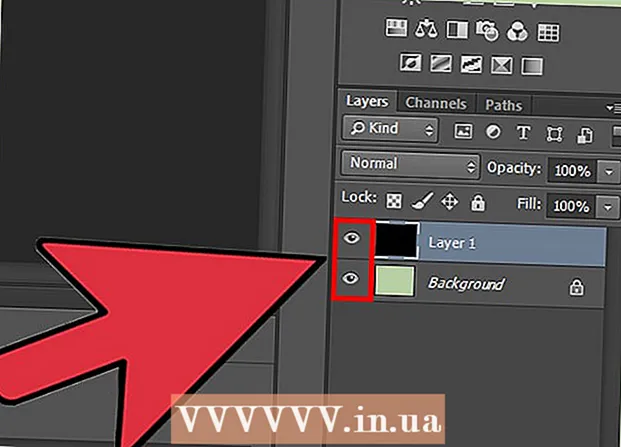
Përmbajtje
- Të shkelësh
- Metoda 1 nga 2: Përdorimi i opsioneve të bashkimit
- Metoda 2 e 2: Përdorimi i Alternativave të Bashkimit
Shtresat në Photoshop ju lejojnë të punoni në një element të një imazhi pa e shqetësuar pjesën tjetër të tij. Artistët vazhdimisht e përdorin këtë për ta bërë më të lehtë rrjedhën e punës në dizajn. Sidoqoftë, ndonjëherë ka nevojë për të kombinuar dhe bashkuar disa shtresa - ose për të punuar në imazhin e bashkuar ose për të bashkuar të gjitha shtresat në një shtresë të vetme për projektin përfundimtar. Për fat të mirë, ju keni disa opsione në dispozicion për këtë.
Të shkelësh
Metoda 1 nga 2: Përdorimi i opsioneve të bashkimit
 Kliko me të djathtën në një shtresë ose në shumë shtresa për të hapur opsionet e bashkimit. Shkoni në panelin e shtresave dhe zgjidhni shtresën ose shtresat që dëshironi të bashkoni. Klikoni me të djathtën dhe shkoni në fund të menusë që shfaqet. Ju duhet të shihni opsionet e mëposhtme:
Kliko me të djathtën në një shtresë ose në shumë shtresa për të hapur opsionet e bashkimit. Shkoni në panelin e shtresave dhe zgjidhni shtresën ose shtresat që dëshironi të bashkoni. Klikoni me të djathtën dhe shkoni në fund të menusë që shfaqet. Ju duhet të shihni opsionet e mëposhtme: - Shkrirja e shtresave (ose, nëse keni zgjedhur vetëm një shtresë, "Merge, Down")
- Bashkohu, dukesh
- Bëni një shtresë
 Zgjidhni "Merge, Down" për të bashkuar shtresën e zgjedhur aktualisht me shtresën menjëherë poshtë saj. Shtresat bashkohen, duke mbajtur emrin e shtresës së poshtme. Thjesht mbani në mend se nuk mund ta bëni këtë nëse secila shtresë është e padukshme ose e bllokuar.
Zgjidhni "Merge, Down" për të bashkuar shtresën e zgjedhur aktualisht me shtresën menjëherë poshtë saj. Shtresat bashkohen, duke mbajtur emrin e shtresës së poshtme. Thjesht mbani në mend se nuk mund ta bëni këtë nëse secila shtresë është e padukshme ose e bllokuar. - Ky opsion zëvendësohet me "Merge Layers" nëse keni zgjedhur shumë shtresa.
- Ju gjithashtu mund të shtypni Komanda+E ose Ctrl+E për të shtypur.
 Zgjidhni shumë shtresa dhe përdorni "Merge Layers" për t'i kombinuar të gjitha në një shtresë. Kliko me Shift ose Ctrl / Cmd-Kliko në të gjitha shtresat që dëshiron të bashkosh për të zgjedhur shumë shtresa. Pastaj klikoni me të djathtën në një nga shtresat dhe zgjidhni "Merge Layers" për t'i kombinuar ato.
Zgjidhni shumë shtresa dhe përdorni "Merge Layers" për t'i kombinuar të gjitha në një shtresë. Kliko me Shift ose Ctrl / Cmd-Kliko në të gjitha shtresat që dëshiron të bashkosh për të zgjedhur shumë shtresa. Pastaj klikoni me të djathtën në një nga shtresat dhe zgjidhni "Merge Layers" për t'i kombinuar ato. - Shtresat bashkohen në shtresën e sipërme dhe mbajnë atë emër.
 Aktivizoni ose çaktivizoni shtresat për të përdorur "Bashkimi, i dukshëm". Kjo është një mënyrë e mirë për të bashkuar shpejt shumë shtresa. Në vend që të klikoni të gjitha shtresat që dëshironi të bashkoni, thjesht zgjidhni "syrin" e vogël në të majtë të secilës shtresë që dëshironi të bashkoni. jo duan të bashkohen. Klikoni me të djathtën në çdo shtresë të dukshme në panel dhe zgjidhni "Bashko, e dukshme". Vetëm këto shtresa me një "sy" aktiv janë bashkuar, të tjerët mbeten vetëm.
Aktivizoni ose çaktivizoni shtresat për të përdorur "Bashkimi, i dukshëm". Kjo është një mënyrë e mirë për të bashkuar shpejt shumë shtresa. Në vend që të klikoni të gjitha shtresat që dëshironi të bashkoni, thjesht zgjidhni "syrin" e vogël në të majtë të secilës shtresë që dëshironi të bashkoni. jo duan të bashkohen. Klikoni me të djathtën në çdo shtresë të dukshme në panel dhe zgjidhni "Bashko, e dukshme". Vetëm këto shtresa me një "sy" aktiv janë bashkuar, të tjerët mbeten vetëm.  Kliko në tastin ose kliko në butonin "Bashko, e dukshme" për të bashkuar shtresat në një shtresë të re, pa i zhdukur ato të vjetrat. Të gjitha shtresat e dukshme bashkohen dhe kopjohen në shtresën e tyre. Shtresat më të vogla mbeten të paprekura dhe të pandryshuara, kështu që mund t'i mbani ato në rast se do t'ju duhen më vonë.
Kliko në tastin ose kliko në butonin "Bashko, e dukshme" për të bashkuar shtresat në një shtresë të re, pa i zhdukur ato të vjetrat. Të gjitha shtresat e dukshme bashkohen dhe kopjohen në shtresën e tyre. Shtresat më të vogla mbeten të paprekura dhe të pandryshuara, kështu që mund t'i mbani ato në rast se do t'ju duhen më vonë. - Në një Mac që ju pëlqen Opsioni shtypur
- Në një PC ju mbani Alt shtypur
 Zgjidhni "Krijo një shtresë" për të bashkuar të gjitha shtresat përveç atyre që nuk janë të dukshme. Gjenerimi i një shtrese zakonisht përdoret vetëm në fund të një projekti, pak para se të ruhet imazhi përfundimtar, i përfunduar. Kjo do të bëjë një shtresë të bashkuar të të gjitha shtresave të dukshme. Nëse shtresat nuk janë të dukshme, do të pyeteni nëse doni t'i bashkoni ato. Në thelb, tipari Krijo një shtresë të vetme krijon gjithçka që mund të shihni në kanavacë dhe e kombinon atë në një shtresë, duke e lënë atë si shtresën e vetme.
Zgjidhni "Krijo një shtresë" për të bashkuar të gjitha shtresat përveç atyre që nuk janë të dukshme. Gjenerimi i një shtrese zakonisht përdoret vetëm në fund të një projekti, pak para se të ruhet imazhi përfundimtar, i përfunduar. Kjo do të bëjë një shtresë të bashkuar të të gjitha shtresave të dukshme. Nëse shtresat nuk janë të dukshme, do të pyeteni nëse doni t'i bashkoni ato. Në thelb, tipari Krijo një shtresë të vetme krijon gjithçka që mund të shihni në kanavacë dhe e kombinon atë në një shtresë, duke e lënë atë si shtresën e vetme.  Kuptoni që nuk mund ta "zhbëni" bashkimin. Shkrirja e shtresave është e dobishme, por ju jep më pak kontroll mbi imazhin. Sigurohuni që të bashkoni shtresat vetëm kur të keni mbaruar duke punuar në të gjitha pjesët individuale.
Kuptoni që nuk mund ta "zhbëni" bashkimin. Shkrirja e shtresave është e dobishme, por ju jep më pak kontroll mbi imazhin. Sigurohuni që të bashkoni shtresat vetëm kur të keni mbaruar duke punuar në të gjitha pjesët individuale.  Di çfarë opsionesh të tjera ekzistojnë për të bashkuar shtresat. Ekzistojnë edhe dy mënyra të tjera për të marrë saktësisht të njëjtat menu, prandaj përdorni vetëm ato me të cilat punohet më lehtë.
Di çfarë opsionesh të tjera ekzistojnë për të bashkuar shtresat. Ekzistojnë edhe dy mënyra të tjera për të marrë saktësisht të njëjtat menu, prandaj përdorni vetëm ato me të cilat punohet më lehtë. - Klikoni në "Shtresat" në menunë kryesore. Opsionet për bashkim mund të gjenden në fund të nën menysë.
- Klikoni në ikonën e trekëndëshit dhe linjave të vogla në këndin e sipërm të djathtë të panelit Layers. Ju mund të gjeni bashkimin në pjesën e poshtme.
Metoda 2 e 2: Përdorimi i Alternativave të Bashkimit
 Lidhni të gjitha shtresat për të qenë në gjendje të lëvizni, modifikoni dhe kopjoni pa u bashkuar. Shtresat e lidhura mbeten të paprekura, që do të thotë që mund t'i redaktoni ato individualisht nëse dëshironi. Sidoqoftë, nëse klikoni në një shtresë të lidhur, rregulloni automatikisht shtresën ose shtresat me të cilat lidhet ajo shtresë. Kjo është një mënyrë e mirë për të bërë ndryshime të mëdha në shumë shtresa pa pasur nevojë të bashkoni ato.
Lidhni të gjitha shtresat për të qenë në gjendje të lëvizni, modifikoni dhe kopjoni pa u bashkuar. Shtresat e lidhura mbeten të paprekura, që do të thotë që mund t'i redaktoni ato individualisht nëse dëshironi. Sidoqoftë, nëse klikoni në një shtresë të lidhur, rregulloni automatikisht shtresën ose shtresat me të cilat lidhet ajo shtresë. Kjo është një mënyrë e mirë për të bërë ndryshime të mëdha në shumë shtresa pa pasur nevojë të bashkoni ato.  Gruponi shtresat për të punuar në seksione specifike në të njëjtën kohë. Nëse keni një seri shtresash që të gjitha i përkasin të njëjtës pjesë të një imazhi, të tilla si mbrojtja nga drita, arti i linjës dhe boja për një karakter të vogël të animuar, mund t'i gruponi së bashku, duke bërë të mundur që të shihni vetëm këto shtresa të imazhin dhe për të punuar në të. Për të grupuar:
Gruponi shtresat për të punuar në seksione specifike në të njëjtën kohë. Nëse keni një seri shtresash që të gjitha i përkasin të njëjtës pjesë të një imazhi, të tilla si mbrojtja nga drita, arti i linjës dhe boja për një karakter të vogël të animuar, mund t'i gruponi së bashku, duke bërë të mundur që të shihni vetëm këto shtresa të imazhin dhe për të punuar në të. Për të grupuar: - Zgjidhni shtresa të shumta në panelin e shtresave.
- Klikoni me të djathtën dhe zgjidhni "Shtresat e Grupit". Ju gjithashtu mund të tërhiqni shtresat në ikonën e vogël të dosjes në fund të panelit Layers.
 Rregulloni problemet duke konvertuar shtresat që nuk mund të redaktohen ose grupohen në piksele. Ky është vetëm një problem i rastit kur bashkohen. Nëse nuk shfaqen opsione të bashkimit, provoni sa vijon:
Rregulloni problemet duke konvertuar shtresat që nuk mund të redaktohen ose grupohen në piksele. Ky është vetëm një problem i rastit kur bashkohen. Nëse nuk shfaqen opsione të bashkimit, provoni sa vijon: - Klikoni me të djathtën dhe zgjidhni "Konvertimi në piksel".
- Sigurohuni që të gjitha shtresat janë të dukshme.
- Sigurohuni gjithashtu që janë zgjedhur edhe maskat e prerjes - duhet t'i zgjidhni për t'i bashkuar, përndryshe bashkimi mund të mos jetë i mundur.